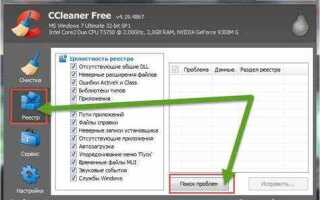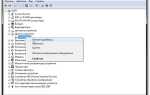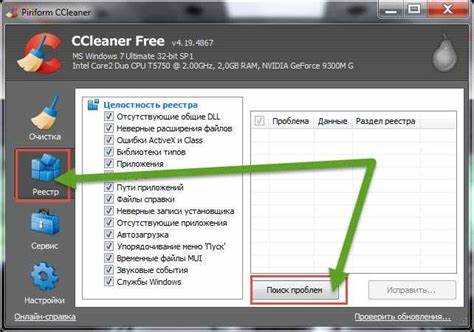
Очистка реестра в Windows 7 – важная процедура для поддержания стабильной и быстрой работы операционной системы. Реестр хранит множество настроек, которые могут со временем накапливать ошибки или устаревшие записи, замедляя работу компьютера. Это особенно заметно на старых или перегруженных системах. Процесс очистки реестра позволяет не только устранить потенциальные проблемы, но и оптимизировать систему, обеспечив более быстрое выполнение задач.
Прежде чем приступать к очистке, важно понимать, что реестр является неотъемлемой частью системы, и некорректное вмешательство может привести к сбоям. Поэтому рекомендуется использовать специальные инструменты, такие как CCleaner, или вручную удалять лишние записи через редактор реестра. Это снизит риск возникновения ошибок и обеспечит стабильную работу системы.
Для успешной очистки реестра важно сначала создать точку восстановления системы. Это позволит в случае ошибки вернуть систему в рабочее состояние. Следующим шагом станет анализ и удаление неиспользуемых или поврежденных записей. Важно обращать внимание на ключи, связанные с удалёнными программами или изменёнными настройками, так как они занимают место и могут конфликтовать с другими компонентами.
Очистка реестра – не единственный способ оптимизировать Windows 7. Помимо этого, полезно периодически выполнять дефрагментацию жёсткого диска, обновлять драйвера и удалять ненужные файлы. Такой комплексный подход поможет значительно улучшить производительность компьютера.
Понимание роли реестра в Windows 7

Каждое приложение и даже компоненты Windows используют реестр для хранения настроек и параметров. Это позволяет системе быстро получать нужную информацию, не требуя постоянного доступа к файлам. Например, параметры настройки пользовательского интерфейса, драйвера устройств, пути установки программ – все это хранится в реестре.
Реестр состоит из нескольких ключевых разделов, каждый из которых отвечает за определенную часть системы:
- HKEY_LOCAL_MACHINE – содержит информацию о железе и настройках системы;
- HKEY_CURRENT_USER – хранит настройки, специфичные для текущего пользователя;
- HKEY_CLASSES_ROOT – управляет типами файлов и ассоциациями;
- HKEY_USERS – включает настройки всех пользователей на компьютере;
- HKEY_CURRENT_CONFIG – содержит информацию о текущей конфигурации оборудования.
Понимание структуры реестра позволяет более осознанно подходить к его очистке и оптимизации. Неправильное изменение или удаление значений может привести к сбоям в работе системы. Поэтому необходимо подходить к очистке реестра с осторожностью, используя специализированные инструменты или вручную, если уверены в своих действиях.
Кроме того, реестр выполняет важную роль в скорости работы системы. С увеличением количества записей в реестре, особенно при установке и удалении программ, возможны замедления системы. Очистка реестра от устаревших и ненужных записей может положительно сказаться на производительности.
Не рекомендуется использовать методы очистки реестра без предварительного создания его резервной копии. Это обеспечит возможность восстановления системы в случае непредвиденных проблем.
Как определить, что реестр нуждается в очистке
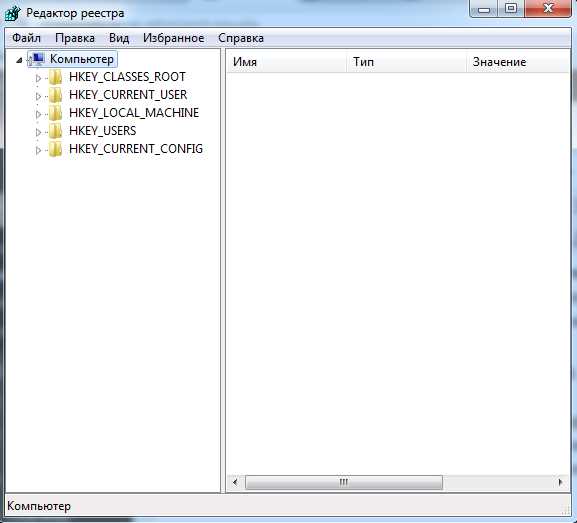
Реестр Windows 7 со временем может накопить множество неактуальных или поврежденных записей, что приводит к замедлению работы системы. Признаки того, что реестр нуждается в очистке, можно заметить при внимательном наблюдении за состоянием ПК. Если вы столкнулись с одним из следующих симптомов, это может быть индикатором проблем в реестре.
1. Системные ошибки и сбои. Если Windows часто выдает ошибки при запуске программ или отображает сообщения о поврежденных файлах реестра, это прямой сигнал к необходимости его очистки. Ошибки типа «Невозможно найти файл» или «Недопустимая операция» могут возникать из-за отсутствующих или поврежденных ключей реестра.
2. Задержки при запуске системы и приложений. Долгое время загрузки операционной системы или приложений может быть вызвано неправильными или устаревшими записями в реестре. Если после добавления новых программ или обновлений система стала работать медленно, это указывает на перегрузку реестра.
3. Программы не удаляются корректно. Когда после деинсталляции программ в системе остаются пустые записи реестра, это может приводить к сбоям при попытке удалить или переустановить другие приложения. В таком случае рекомендуется провести очистку реестра от остатков удалённых программ.
4. Высокая нагрузка на процессор и память. Некорректные записи в реестре могут приводить к повышенному потреблению системных ресурсов. Например, если процессоры активно работают, даже когда нет запущенных приложений, это может быть связано с неправильными или избыточными параметрами в реестре.
5. Появление всплывающих окон или странных уведомлений. Наличие нежелательных рекламных окон или всплывающих сообщений в операционной системе может свидетельствовать о том, что в реестре имеются записи, связанные с вредоносным ПО или нежелательными расширениями.
Периодическая проверка и очистка реестра Windows 7 позволяет избежать накопления таких ошибок, улучшить производительность системы и повысить её стабильность.
Использование встроенных инструментов Windows для очистки реестра

Windows 7 не имеет встроенной утилиты для прямой очистки реестра, однако есть несколько методов, которые позволяют оптимизировать и улучшить работу системы, минимизируя риски повреждения реестра.
Для очистки реестра можно использовать инструмент «Редактор реестра» (regedit). Откройте его через команду «regedit» в диалоговом окне «Выполнить» (Win + R). С помощью этого редактора можно вручную удалять или изменять записи, однако этот процесс требует осторожности. Рекомендуется заранее создать точку восстановления системы или экспортировать текущий реестр для восстановления в случае ошибок.
В Windows 7 также есть встроенная утилита «Очистка диска». Она позволяет освободить место на диске и косвенно улучшить производительность системы, включая удаление временных файлов и других несущественных данных. Хотя этот инструмент не очищает реестр напрямую, он помогает поддерживать систему в оптимальном состоянии.
Кроме того, можно использовать команду «sfc /scannow» в командной строке с правами администратора. Этот инструмент проверяет целостность системных файлов и может исправить ошибки, которые могли бы повлиять на работу реестра.
Для более глубокой очистки реестра потребуется стороннее ПО, так как встроенные инструменты Windows предлагают только базовые функции. Тем не менее, использование «Редактора реестра» и «Очистки диска» поможет поддерживать систему в хорошем состоянии и предотвратить накопление ненужных записей в реестре.
Ручная очистка реестра с помощью редактора реестра

Для улучшения производительности Windows 7 можно вручную очистить реестр, удалив устаревшие или ненужные записи. Это можно сделать с помощью встроенного инструмента – редактора реестра.
Перед очисткой рекомендуется создать точку восстановления системы, чтобы в случае ошибок можно было вернуться к рабочему состоянию.
- Открытие редактора реестра
- Поиск и удаление ненужных ключей
- Удаление пустых и неактивных ключей
- Удаление временных файлов и кеша
- Проверка и исправление ошибок
Для начала нужно запустить редактор реестра. Для этого нажмите клавишу Win + R, введите regedit и нажмите Enter. В открывшемся окне редактора реестра перед вами будет структура базы данных, разделенная на ключи и значения.
Чтобы найти неиспользуемые записи, используйте встроенную функцию поиска. Нажмите Ctrl + F и введите ключевое слово, связанное с программой или функцией, которую вы хотите удалить. Например, если вы удаляете программу, используйте ее название. После того как найден нужный ключ, правой кнопкой мыши выберите Удалить.
Пустые или неактивные ключи могут занимать место в реестре. Для их обнаружения рекомендуется проверять записи, связанные с несуществующими программами или устаревшими драйверами. Убедитесь, что каждый ключ или запись относится к действующей программе, прежде чем его удалить.
Некоторые приложения сохраняют в реестре временные данные. Эти записи могут быть удалены вручную. Перейдите в ключи, связанные с временными данными, например, в HKEY_CURRENT_USER\Software\Microsoft\Windows\CurrentVersion\Explorer\RecentDocs и удалите лишние записи.
После очистки реестра желательно проверить его на наличие ошибок. Это можно сделать вручную, но проще использовать инструменты диагностики, которые помогут найти и исправить проблемы с реестром.
Очистка реестра вручную требует внимательности и осторожности. Удаление важных ключей может повлиять на работу системы, поэтому важно заранее сохранить резервную копию реестра.
Как восстановить реестр после удаления ключей
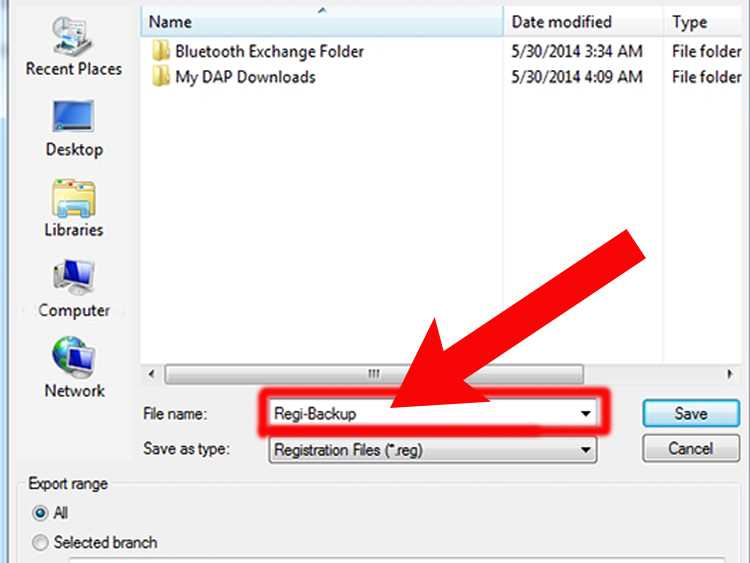
Удаление ключей реестра может привести к нестабильной работе системы. Важно уметь восстановить утраченные данные для нормализации работы Windows 7. Ниже приведены способы восстановления реестра.
- Использование точки восстановления системы
Если точка восстановления была создана до удаления ключей, можно восстановить реестр в его предыдущем состоянии:
- Нажмите «Пуск» и в строке поиска введите «Восстановление системы».
- Запустите утилиту и выберите нужную точку восстановления.
- Следуйте инструкциям на экране для завершения восстановления.
- Восстановление из резервной копии реестра
Если ранее была сделана резервная копия реестра, можно быстро вернуть его в прежнее состояние:
- Откройте «Редактор реестра» (Win + R, введите regedit и нажмите Enter).
- В меню «Файл» выберите «Импортировать» и укажите путь к резервной копии (.reg).
- Подтвердите импорт и дождитесь завершения процесса.
- Использование сторонних утилит
Если других вариантов восстановления нет, можно воспользоваться сторонними программами для восстановления реестра:
- CCleaner – утилита для очистки и восстановления реестра, включая удаленные ключи.
- Recuva – программа для восстановления удаленных файлов, включая реестр.
- Registry Reviver – утилита для восстановления и оптимизации реестра.
- Ручное восстановление ключей
Если вы точно знаете, какие ключи были удалены, можно восстановить их вручную:
- Откройте «Редактор реестра» (Win + R, введите regedit).
- Перейдите в нужный раздел и создайте ключи и значения, используя информацию из других источников.
Чтобы избежать повторных проблем с реестром, регулярно создавайте его резервные копии и аккуратно очищайте от ненужных записей.
Предотвращение проблем с реестром в будущем
Чтобы избежать будущих проблем с реестром в Windows 7, необходимо внедрить несколько простых, но эффективных практик. Эти шаги помогут поддерживать систему в рабочем состоянии и минимизировать необходимость в частых очистках реестра.
1. Регулярное обновление системы
Системные обновления от Microsoft включают не только новые функции, но и исправления ошибок, которые могут повлиять на стабильность реестра. Включите автоматическую установку обновлений, чтобы получать важные патчи вовремя. Это поможет избежать конфликтов между программами и системными компонентами, которые могут оставлять ненужные записи в реестре.
2. Использование только проверенных программ
Скачивайте и устанавливайте программы только с официальных источников. Неизвестные или сомнительные приложения могут создавать записи в реестре, которые приведут к его повреждениям или засорению. Избегайте использования программ, которые не были протестированы на вашем устройстве или имеют плохую репутацию в сети.
3. Отключение ненужных программ автозапуска
Множество программ автоматически добавляются в реестр, чтобы запускаться с системой. Однако многие из них могут быть неактуальны и только увеличивают нагрузку на систему. Отключите автозапуск ненужных программ с помощью встроенной утилиты msconfig или диспетчера задач. Это предотвратит создание лишних записей и ускорит загрузку системы.
4. Использование специализированных утилит для очистки
Если вам необходимо очистить реестр, используйте проверенные утилиты, такие как CCleaner или Wise Registry Cleaner. Эти программы не только очищают реестр от ненужных записей, но и создают резервные копии перед изменениями, чтобы в случае необходимости можно было восстановить предыдущие настройки.
5. Регулярное создание резервных копий реестра
Прежде чем вносить изменения в реестр, всегда делайте его резервную копию. Это позволит быстро восстановить рабочее состояние системы в случае ошибки. Для создания резервной копии откройте Редактор реестра, выберите Экспорт и сохраните файл на внешнем носителе или другом разделе диска.
6. Умеренное использование сторонних программ для очистки реестра
Не злоупотребляйте программами для очистки реестра, так как они могут удалять не только ненужные, но и важные записи, что приведет к нестабильной работе системы. Используйте их только в случае острой необходимости и после создания резервной копии реестра.
7. Удаление программ через панель управления
При удалении программ не используйте только удаление через проводник. Программы часто оставляют записи в реестре, даже если были удалены. Удаляйте их с помощью панели управления, чтобы процесс прошел корректно, а оставшиеся записи в реестре можно было удалить вручную или с помощью утилиты.
8. Мониторинг изменений в реестре
Используйте инструменты для отслеживания изменений в реестре, такие как Regshot, чтобы фиксировать изменения, сделанные программами или пользователями. Это поможет вам избежать нежелательных изменений и легко возвращать систему к исходному состоянию.
Вопрос-ответ:
Как очистить реестр в Windows 7 и повысить производительность системы?
Для очистки реестра в Windows 7 можно использовать различные программы, такие как CCleaner. Эти утилиты позволяют удалить старые и неиспользуемые записи, что может помочь ускорить работу системы. Однако важно помнить, что перед внесением изменений в реестр всегда нужно создавать его резервную копию, чтобы в случае ошибок можно было восстановить его состояние.
Почему нужно очищать реестр Windows 7 и как это влияет на систему?
Реестр хранит конфигурационные данные о работе операционной системы, программ и драйверов. Со временем он может заполняться ненужными или устаревшими записями, что может замедлить работу компьютера. Очистка реестра помогает избавиться от лишних данных и улучшить производительность системы. Однако важно не переусердствовать, так как удаление важных записей может привести к сбоям в работе ОС.
Какие программы можно использовать для очистки реестра в Windows 7?
Существует несколько популярных утилит для очистки реестра в Windows 7. Одной из самых известных является CCleaner. Она позволяет удалять ненужные записи в реестре и временные файлы, а также оптимизировать работу системы. Важно помнить, что большинство программ предлагают функцию создания резервной копии реестра перед очисткой, что поможет избежать проблем в случае ошибок.
Как безопасно очистить реестр вручную в Windows 7?
Очистка реестра вручную требует внимательности, так как неправильное изменение записей может привести к сбоям в работе системы. Чтобы очистить реестр вручную, откройте редактор реестра (нажмите Win + R, введите regedit и нажмите Enter). Перед изменениями обязательно создайте резервную копию, выбрав «Файл» > «Экспортировать». В реестре можно искать и удалять записи, связанные с удаленными программами, но делать это нужно очень осторожно.